| Linha 9: | Linha 9: | ||
Primeiro, é necessário autorizar o range de IP dos seus clientes, para que eles possam estar autorizados a consultar o servidor. | Primeiro, é necessário autorizar o range de IP dos seus clientes, para que eles possam estar autorizados a consultar o servidor. | ||
| − | Abra o aplicativo de DNS -> ACL | + | Abra o aplicativo de ([[BrbOS/Aplicativos/DNS_ACL|DNS -> ACL]]) |
Por padrão o BrbOS já vem com as seguintes faixas pré-configuradas: | Por padrão o BrbOS já vem com as seguintes faixas pré-configuradas: | ||
Edição das 14h33min de 15 de maio de 2018
O servidor de DNS recursivo é responsável por procurar os endereços IPs de servidor que você solicitou acesso. Exemplo o DNS que esta configurado na sua máquina, o endereço IP de DNS da sua operadora, 8.8.8.8 da google, etc. Com o BrbOS, é possível montar um servidor de DNS dentro da sua rede, ficando muito mais perto dos seus clientes, e diminuindo consideravelmente o tempo das requisições.
Neste tópico, iremos demonstrar como implementar um servidor DNS Recursivo, usando o BrbOS em sua rede, e também como configura-lo junto ao Mikrotik.
Tendo em vista que o Sistema já esteja instalado na sua rede, continue a ler o tópico, caso esteja tendo dificuldade na instalação do servidor, siga o manual no link: http://brbos.brbyte.com/about/install
Índice
Configuração no Sistema
Primeiro, é necessário autorizar o range de IP dos seus clientes, para que eles possam estar autorizados a consultar o servidor.
Abra o aplicativo de (DNS -> ACL)
Por padrão o BrbOS já vem com as seguintes faixas pré-configuradas:
* 10.0.0.0/8 * 172.16.0.0/12 * 192.168.0.0/16
Todas estão como ALLOW, portanto essas ranges já estão liberadas para usar o DNS Recursivo.
Para liberar outra range de IP:
1. clique no botão de novo (![]() ).
).
2. Insira o bloco de IP em formato CIDR e selecione a Ação ALLOW.
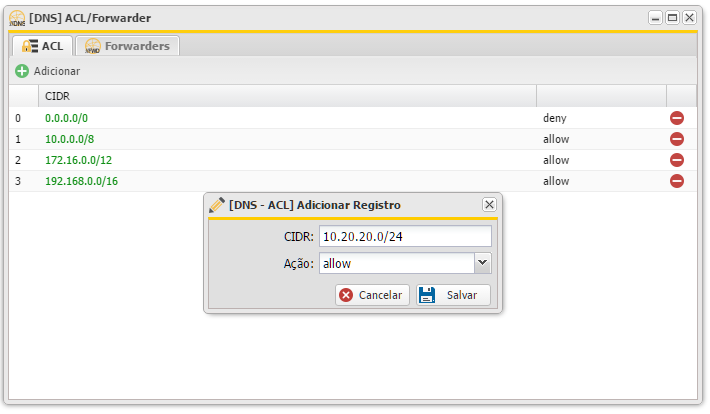
3. Clique em salvar (![]() ).
).
Observação: Para negar o acesso de uma determinada faixa de IP selecione a Ação: DENY ou REFUSE.
Através do App Visão Geral (![]() ) é possível acompanhar as requisições no servidor.
) é possível acompanhar as requisições no servidor.
- Feito as configurações descritas acima, sete o IP do sistema como o DNS de sua rede.
Configuração no Mikrotik
IP > DNS
Aqui vamos setar o IP do Sistema como DNS Primário, no secundário poderá configurar um DNS de sua preferencia.
- Servers: 10.10.10.2 (IP do Sistema)
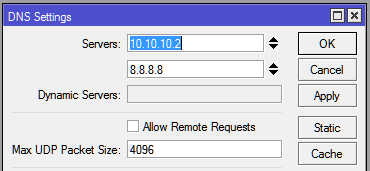
- Ao término das configurações clique em OK.
Observação: No Hotspot os clientes sempre vão utilizar o DNS configurado em IP/DNS, como foi demonstrado na configuração acima.
PPP > Profiles
Nos profiles dos clientes também utilizaremos o IP do Sistema como DNS primário, o secundário use um DNS de sua preferencia.
- Aba General:
- DNS Servers: 10.10.10.2 (IP do Sistema)
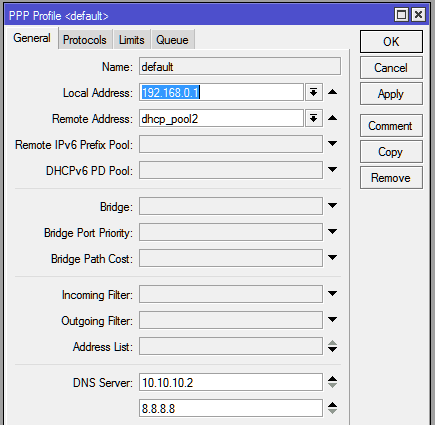
- Ao término das configurações clique em OK.
Redirecionamento de DNS
É possível também, redirecionar as requisições de DNS para o Sistema sem necessidade de setar o IP do mesmo nos Profiles do PPPoE ou em IP > DNS.
Address Lists
Primeiramente é necessário cadastrar a lista de endereços que irão ser interceptados, acesse IP > Firewall > Address List
Clique no botão (![]() ) para adicionar uma nova regra.
) para adicionar uma nova regra.
- Name: CLIENTES_DNS
- Address: 192.168.0.0/24 (range de IP que será redirecionada para o Sistema)
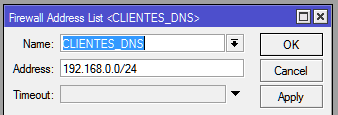
- Ao término das configurações clique em OK.
Regras:
/ip firewall address-list add address=192.168.0.0/24 list=CLIENTES_DNS
MARK ROUTE
Para redirecionar o tráfego com Mark-Route acesse "IP > Firewall > Mangle" no Mikrotik
Regras:
/ip firewall mangle
add action=mark-routing chain=prerouting dst-address=!10.10.10.2 \
dst-address-list=!Clientes_DNS dst-port=53 new-routing-mark=DNS_REDIRECT \
passthrough=no protocol=udp src-address-list=CLIENTES_DNS
/ip route add distance=1 gateway=10.10.10.2 routing-mark=DNS_REDIRECT
DST-NAT
Para redirecionar o tráfego com DST-NAT acesse "IP > Firewall > NAT" no Mikrotik
Regras:
/ip firewall nat
add action=dst-nat chain=dstnat dst-address=!10.10.10.2 dst-port=53 protocol=udp \
src-address-list=CLIENTES_DNS to-addresses=10.10.10.2 to-ports=53
Atenção: Se existir alguma regra de mascaramento essa regra deverá ficar abaixo da mesma, pois se ficar acima não funcionará corretamente.
Clique no botão (![]() ) para adicionar uma nova regra.
) para adicionar uma nova regra.
- Aba General:
- Chain: dstnat
- Dst. Address: ! 10.10.10.2 (devemos negar o IP do Sistema).
- Protocol: udp
- Dst. Port: 53
- Aba Advanced:
- Src. Address List: CLIENTES_DNS
- Aba Action:
- Action: dst-nat
- To Address: 10.10.10.2 (IP do Sistema)
- To Ports: 53
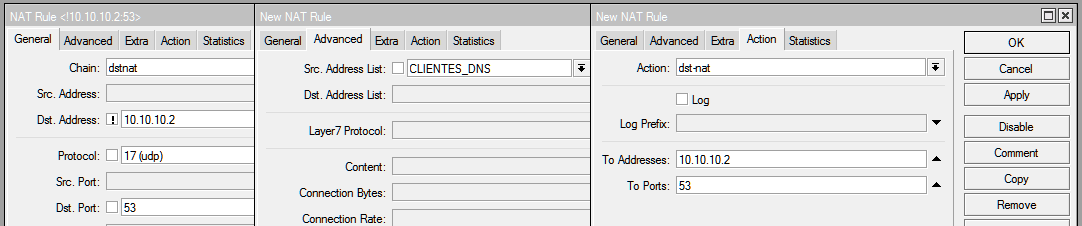
- Ao término das configurações clique em OK.
Regras:
/ip firewall nat
add action=dst-nat chain=dstnat dst-address=!10.10.10.2 dst-port=53 protocol=udp \
src-address-list=CLIENTES_DNS to-addresses=10.10.10.2 to-ports=53
